扩展你的插件
我们必须存储运行构建时使用的名称,而不是使用配置中的名称,因为配置随时可能会被更改。
首先,在与 相同的包中创建一个名为 HelloWorldAction 的类。 该类需要实现 。 Actions 是 Jenkins 中可扩展性的基本构建块:它们可以附加到许多模型对象上并被储存起来,并可以添加到它们的 UI 中。
由于我们要存储问候中使用的名称,因此我们需要为此类添加一个 getter。我们还将添加一个以 name 为参数的构造方法。
(...)public class HelloWorldAction implements Action {private String name;public HelloWorldAction(String name) {this.name = name;}public String getName() {return name;(...)
现在,我们实际上需要在构建步骤执行时创建该类的一个实例。 我们需要扩展 HelloWorldBuilder 类中的 perform 方法来把我们创建的动作的一个实例添加到正在运行的构建中:
| 1 | 这一行是新增的,其他所有内容都保持不变。 |
保存这些修改,然后用 mvn hpi:run 再次运行插件。
每当修改 Java 源代码或添加删除资源文件时,您都需要重新启动 Jenkins 实例才能使修改生效。 Jenkins 通过 hpi:run 运行时只能编辑一些资源文件。 |
现在,使用此构建步骤运行构建时,该操作将被添加到构建数据中。 我们可以通过查看与 work/jobs/JOBNAME/builds/BUILDNUMBER/ 目录中的构建版本相对应的 build.xml 文件来确认。
我们可以看到,这个构建中有两个动作:
<build><actions><hudson.model.CauseAction> (1)<causes><hudson.model.Cause_-UserIdCause/></causes></hudson.model.CauseAction><io.jenkins.plugins.sample.HelloWorldAction plugin="demo@1.0-SNAPSHOT"> (2)</io.jenkins.plugins.sample.HelloWorldAction></actions>(...)</build>
首先,我们需要回到过去 HelloWorldAction 并定义图标,标题和 URL 名称:
| 1 | 这是用于侧面板项目的图标。 document.png 是 Jenkins 绑定的预定义图标之一。 |
| 2 | 这是用于侧面板项目的标签。 |
| 3 | 这是用于此操作的 URL 片段。 |
通过这些修改,操作将显示在构建的侧面板中,并链接到 URL http://JENKINS/job/JOBNAME/BUILDNUMBER/greeting/。
接下来,需要定义出现在该 URL 上的页面。为了在 Jenkins 创建这样的 视图 , 通常使用 Apache Commons Jelly。Jelly 允许用 XML 定义 XML 和 XHTML 输出。它有许多有用的功能:它
在 src/main/resources/io/jenkins/plugins/sample/ 中, 我们需要创建一个新的名为 HelloWorldAction/ 的目录。该目录与 HelloWorldAction 类对应并包含相关资源。
它是 src/main/resources 中的一个目录, 而不是 src/main/java。 |
在 src/main/resources/io/jenkins/plugins/sample/HelloWorldAction/ 目录创建名为 index.jelly 的文件。这将会显示在 http://JENKINS/job/JOBNAME/BUILDNUMBER/greeting/ URL 上。添加以下内容:
<?jelly escape-by-default='true'?><l:layout title="Greeting"> (1)<l:main-panel> (2)<h1> (3)Name: ${it.name} (4)</h1></l:main-panel></l:layout>
| 1 | layout 是 Jenkins 核心中定义的可重用 tag,它提供了页眉,侧面板,主要内容区域和页脚的基本页面布局。 |
| 2 | 为了使名称显示在主内容区域(而不是侧面板),我们需要将输出包裹在 main-panel 标签中。 |
| 3 | 我们可以使用任何 HTML 标签,并将它们用于输出。 |
| 4 | 这是一个 表达式。 it 引用视图所属的Java对象 (类似于Java中的 this),在本例中为 HelloWorldAction 实例。 it.name 等同于调用 getName()。 |
结果页面看起来像这样:
在上面的输出中没有侧面板,由于此视图与特定版本相关,因此应该显示该版本的侧面板。 为此,我们首先需要获取对我们动作中相应构建的引用,然后在动作视图中包含构建的侧面视图 fragment。
为了获得 HelloWorldAction 所属的构建(或者更一般地说, Run)的引用,我们需要改变现有的类以使其实现 。
该接口添加了两个方法,当运行首次连接到构建时 onAttached(Run),以及从磁盘 onLoad(Run) 加载操作和运行时分别调用该方法。
| 1 | 实现 RunAction2 接口,以便添加到 Run 的 Action 能够恰当地引用 Run。 |
| 2 | Run 存储在一个瞬态动作中,所以这个字段不会被序列化到磁盘上。 |
| 3 | 首次将此操作附加到 Run 时设置该字段。 |
| 4 | 从磁盘加载此操作时设置该字段。 |
| 5 | 这将使 Run 可用于 Jelly 视图 — 它不能访问私有字段。 |
这些一旦完成之后,我们需要将扩展这个视图来将 Run 的侧面板视图片段 包含 进来:
(...)<l:layout title="Greeting"><l:side-panel> (1)<st:include page="sidepanel.jelly" it="${it.run}" optional="true" /> (2)</l:side-panel><l:main-panel>(...)</l:main-panel>(...)
有了这些修改,我们创建的视图与 Jenkins UI 正确集成,与构建版本相关的内置页面没有任何区别:
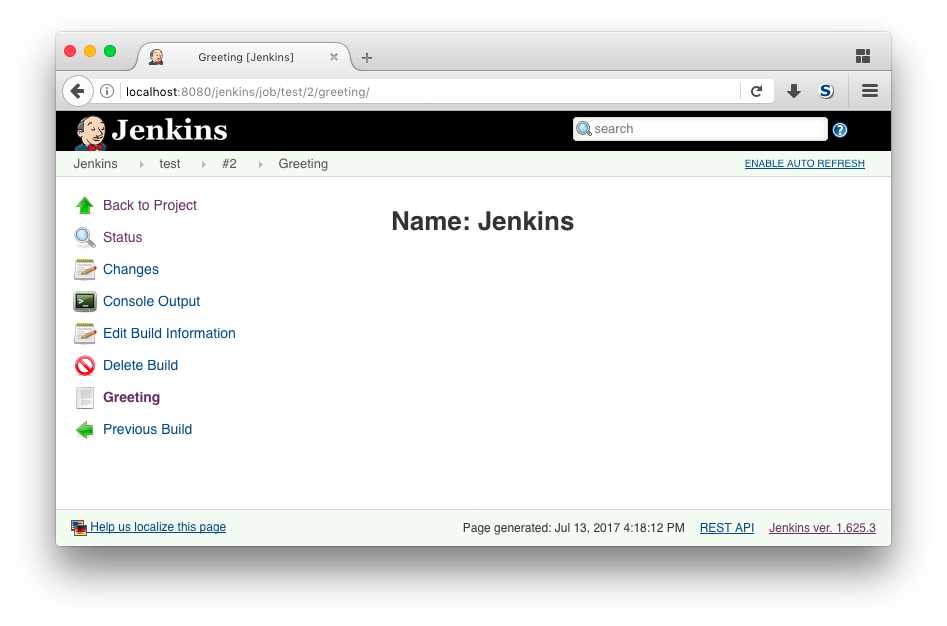
恭喜,您已成功创建并大幅扩展了 Jenkins 插件!
| 没有适合你的东西? 在 或 jenkinsci-dev 邮件列表中寻求帮助。 |


